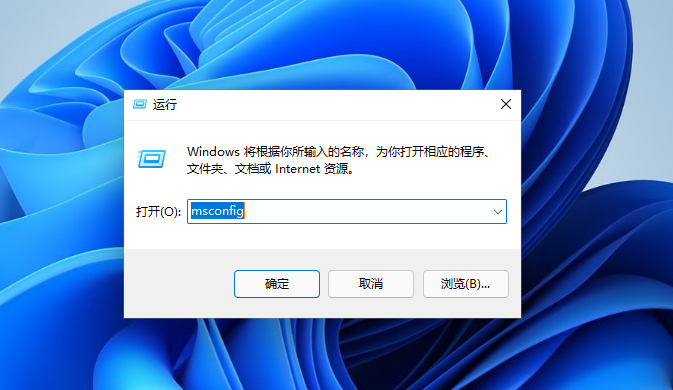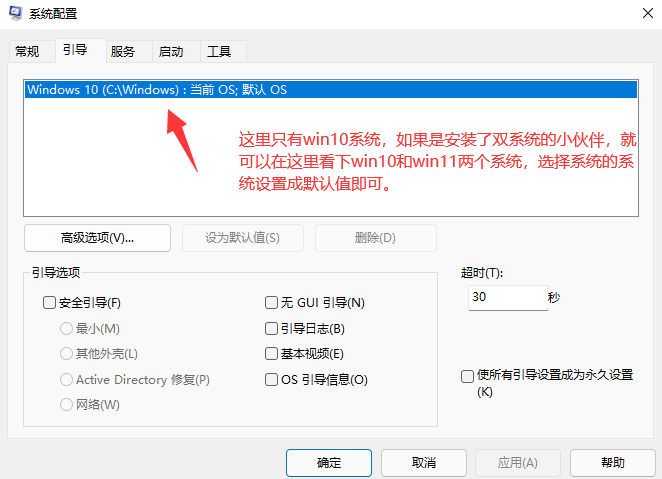Win10和Win11双系统切换教程
在我们平常电脑的使用中,如果你对两种不同系统难以舍弃的话,这时候我们可以安装双系统来体验不同操作系统的不同功能。那么如果安装了双系统,那应该如何进行系统切换呢?本期教程小编就为大家带来Win10和Win11双系统切换教程,让我们一起来学习下吧。
Win10和Win11双系统切换方法
方法一:msconfig系统配置中切换
1、打开任意的windows电脑系统后,同时按下快捷键win+r打开运行菜单,输入msconfig回车确定,就可以进系统配置界面。
2、然后切换到引导界面,选择自己需要的windows系统点击“设为默认值”。确定保存后,以后启动系统就是进入到设置的默认系统。
方法二:开机时选择进入
拥有双系统时开机会出现一个选择操作界面,我们直接可以使用键盘“上下”键选择系统进入即可。
以上介绍的内容就是关于Win10和Win11双系统切换教程了,不知道大家学会了没有,如果你也遇到了这样的问题的话可以按照小编的方法自己尝试一下,希望可以帮助大家解决问题,谢谢!!!想要了解更多的Windows11技巧请关注系统部落官网。
相关文章
- 如何更改Windows 11、10上的启动菜单显示顺序?
- Win10系统initpki模块加载失败怎么办?
- win11退回win10按键没反应怎么办?最简单的解决方法教给你!
- 微软“地毯式轰炸” Win10用户向其推介Win11,哪怕不支持升级!
- 升级了win11怎么卸载win10?
- 升级完win11后悔了怎么退回来?升级完win11怎么退回win10?
- 现在win11和win10哪个好用?win11和win10对比介绍
- win11恢复win10资源管理器视图的两种方法!
- Win11系统如何改成Win10系统?简单的教程来了!
- win11卡顿严重完美解决的方法
- win11资源管理器怎么改回win10样式?
- 更新了win11还原到win10的方法分享!
- 如何使Win11桌面右键菜单栏到Win10的样子?两种方式任你选择!
- 如何通过quicker设置win11右键打开win10旧版的菜单?
- 一文搞懂Win10和Win11有什么区别!
- 解决Win10/11重置此电脑卡在99%的6种方法
相关推荐
-
纯净系统基地Ghost win10专业版镜像文件(U盘装机)

纯净系统基地win10基于win10 21h2版本系统制作,精简部分不常用的自带应用,其它功能保持100%完整,关闭了自带windows defender(可重新开启),关闭screen筛选,错误报告、开启Administrator管理员账户等,系统运行流畅稳定。添加整合最新驱动以及运行库,无需激活即可使用,欢迎体验。
-
Win11企业版LTSC原版 V2023

Win11企业版LTSC原版全面优化系统的缓存路径,提高了系统的空间利用率,加快了前台应用程序的显示速度。您还可以进行无人值守安装,以轻松应对多台计算机的安装。系统具有AR虚拟现实混合显示功能,可以支持用户使用VR设备进行更好的游戏体验。
-
MSDN Win11 22H2 5月简体中文版 V2023

MSDN Win11 22H2 5月简体中文版 V2023是msdn发布的5月最新的版本,拥有原汁原味的原版系统功能,永久激活,安装完成就可以立即使用的,并且不同游戏和软件都能够正常运行使用,系统更新补丁也是最新版本。
-
MSDN Win11 21H2 5月简体中文版 V2023

MSDN Win11 21H2 5月简体中文版 V2023是目前非常火热的电脑操作系统,这款系统镜像对系统的功能做了全面的优化,更多的功能都可以在里面进行尝试,满足你的使用需求,给大家带来更好的使用效果。
-
Win11精简版(Tiny)正版系统 V2023

Win11精简版(Tiny)正版系统是一款反病毒安全系统,功能非常有效,修补了系统漏洞,提供更多安全保障,可以流畅运行,不需要TPM,占用的最小空间系统,系统软件界面整洁干净,没有第三方插件,并且响应速度很快,适当改善该系统的运作。
-
Win11 ARM版镜像 V2023

Win11 ARM版镜像是一款非常不错的全新电脑系统,你能够轻松的去体验到里面的各种便利性,不管什么类型的都可以让你去完成安装直接使用体验,非常的专业有个性,快来下载试试吧。